Windows10で壊れたタスクスケジューラを修正する
その他 / / November 28, 2021
最近オペレーティングシステムをアップグレードまたはダウングレードした場合は、上記のプロセスでタスクスケジューラが壊れているか、破損している可能性があります。 Takスケジューラーを実行しようとすると、「タスクXMLに誤った形式の値が含まれているか、範囲外です」または「タスクに次の内容が含まれています」というエラーメッセージが表示されます。 予期しないノード。」 いずれの場合も、タスクスケジューラを開くとすぐに同じエラーのポップアップが多数表示されるため、タスクスケジューラを使用することはできません。 メッセージ。
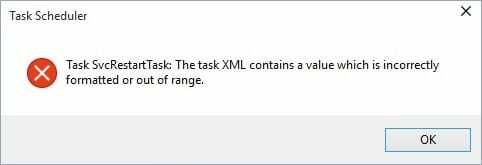
現在、タスクスケジューラを使用すると、PC上でルーチンタスクを自動的に実行できます。 ユーザーによって設定された特定のトリガーですが、タスクスケジューラを開くことができない場合は、それを使用できません サービス。 したがって、時間を無駄にすることなく、以下のトラブルシューティングガイドを使用して、Windows10で壊れたタスクスケジューラを修正する方法を見てみましょう。
コンテンツ
- Windows10で壊れたタスクスケジューラを修正する
- 方法1:システムの復元を実行する
- 方法2:正しいタイムゾーンを設定する
- 方法3:Windowsが最新であることを確認します
- 方法4:修復タスク
Windows10で壊れたタスクスケジューラを修正する
必ず 復元ポイントを作成する、何か問題が発生した場合に備えて。
方法1:システムの復元を実行する
1.Windowsキー+ Rを押して、「」と入力します。sysdm.cpl」を押してからEnterキーを押します。

2.選択 システム保護 タブをクリックして選択します システムの復元。

3. [次へ]をクリックして、目的のを選択します システムの復元ポイント.

4.画面の指示に従って、システムの復元を完了します。
5.再起動後、次のことができる場合があります Windows10の壊れたタスクスケジューラを修正します。
方法2:正しいタイムゾーンを設定する
1.Windowsキー+ Iを押して開きます 設定 次に、をクリックします 時間と言語。
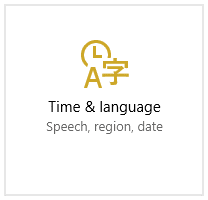
2.トグルが タイムゾーンを自動的に設定 無効に設定されています。
![[タイムゾーンを自動的に設定する]の切り替えが無効に設定されていることを確認します](/f/194ac83b4a2e05327c1cd2958951dd77.png)
3.今下 タイムゾーンは正しいタイムゾーンを設定します 次に、PCを再起動します。
![次に、[タイムゾーン]で正しいタイムゾーンを設定し、PCを再起動します](/f/8fff3f7f4b495e076f2c7b738c5b3f2a.png)
4.問題が解決したかどうかを確認し、解決していない場合は、タイムゾーンをに設定してみてください 中部標準時(米国およびカナダ)。
5. PCを再起動して、変更を保存します。
方法3:Windowsが最新であることを確認します
1.Windowsキーを押して+私は選択します 更新とセキュリティ。

2.次に、もう一度クリックします アップデートを確認する 保留中の更新を必ずインストールしてください。
![[WindowsUpdate]で[更新の確認]をクリックします](/f/a4818782af9f3d64857db30562a1351f.png)
3.アップデートがインストールされたら、PCを再起動して、できるかどうかを確認します Windows10の壊れたタスクスケジューラを修正します。
方法4:修復タスク
このツールをダウンロードする これにより、タスクスケジューラのすべての問題が自動的に修正され、 修正タスクイメージが破損しているか、エラーで改ざんされています。 このツールで修正できないエラーがある場合は、タスクスケジューラのすべての問題を正常に修正するために、それらのタスクを手動で削除してください。
また、方法を参照してください 修正タスクイメージが破損しているか、エラーで改ざんされています.
おすすめされた:
- Windows10のタスクバーから欠落しているWiFiアイコンを修正
- 致命的なエラーを修正言語ファイルが見つかりません
- Windows10でクリティカルバッテリーレベルを変更する
- ffmpeg.exeが動作を停止したエラーを修正
成功したのはそれだけです Windows10で壊れたタスクスケジューラを修正する ただし、このガイドに関してまだ質問がある場合は、コメントのセクションでお気軽に質問してください。



